目录
1.实验目的
熟悉MySQL的安装和运行环境。掌握MySQL管理工具SQLyog的使用。
2.实验内容
在上半学期,我是安装过一次mysql的,并且上学期和寒假使用过mysql,在此展示卸载和安装步骤
(一)卸载mysql
- 停止服务
- cmd->输入命令:

- 找到mysql,停止此服务
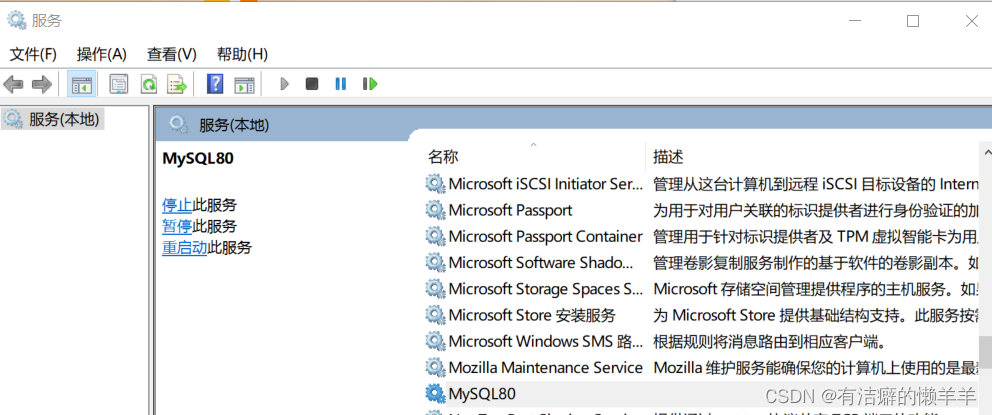
- 卸载mysql server
控制面板\所有控制面板项\程序和功能,将mysql server卸载掉。

- 将MySQL安装目录下的MySQL文件夹删除(我的安装目录是C:\Program Files (x86)\MySQL)
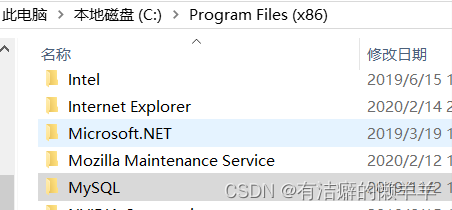
在此出现问题,mysql文件夹删除不了,通过百度查到方法:

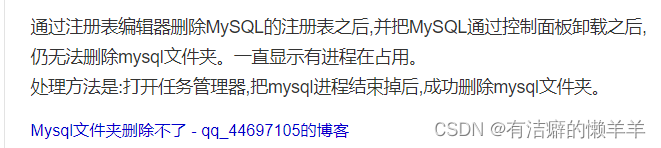
- 删除C盘下的“C:\ProgramData\MySQL ”文件夹。
如果删除不了则用360粉碎掉即可,该programData文件默认是隐藏的,设置显示后即可见,我是直接复制 C:\ProgramData 到地址栏回车即可进入,将整个MySQL文件夹删除掉。
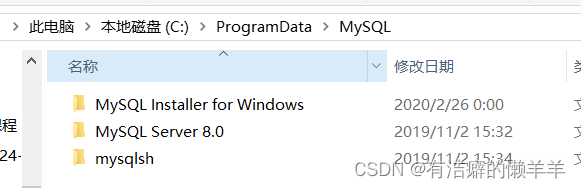
(5)检验卸载干净:
a. 打开命令行 net start 查看一下mysql服务,没有mysql

- 在C:/Documents and Settings/All Users/Application Data目录下没有mysql文件夹
- 安装目录C:/Program Files/mysql没有文件夹
-
(二)安装mysql
- 首先将老师在群中发给我们的安装包下载到自己电脑的文件夹下,我选择了mysql-5.5-64x的版本
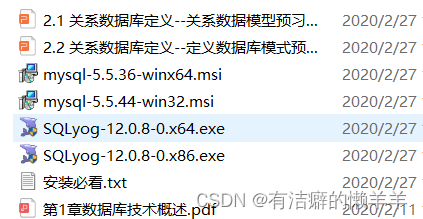
- 安装mysql(注意:关闭杀毒软件)
安装过程点next即可,关键步骤如图所示:
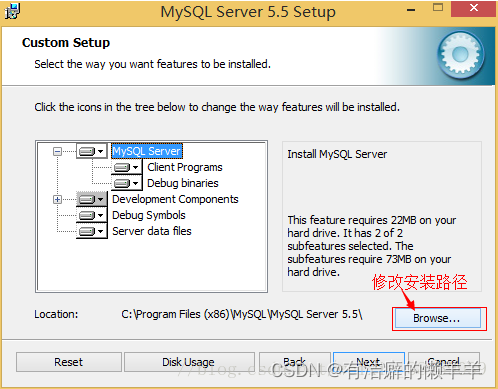
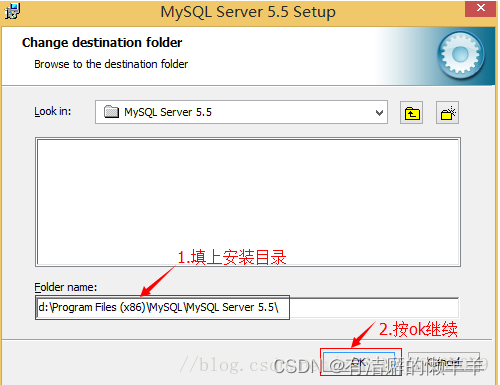
- 安装路径与目录注意修改
- 配置环境
同样next往下,即可成功

- 选择配置方式
“Detailed Configuration(手动精确配置)”、
“Standard Configuration(标准配置)”,
我选择了“Detailed Configuration”
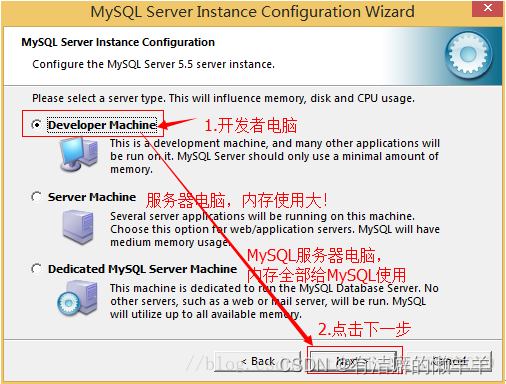
(2)选择服务器类型,
“Developer Machine(开发测试类,mysql占用很少资源)”、
“Server Machine(服务器类型,mysql占用较多资源)”、
“Dedicated MySQL Server Machine(专门的数据库服务器,mysql占用所有可用资源)
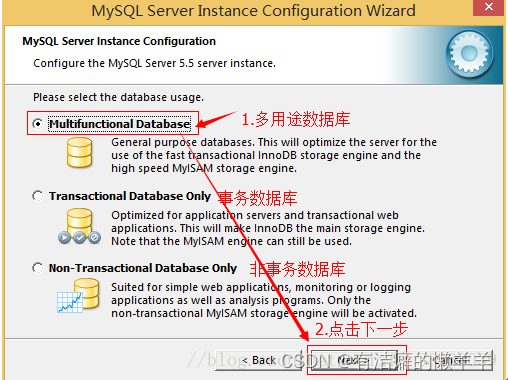
(3)选择mysql数据库的大致用途
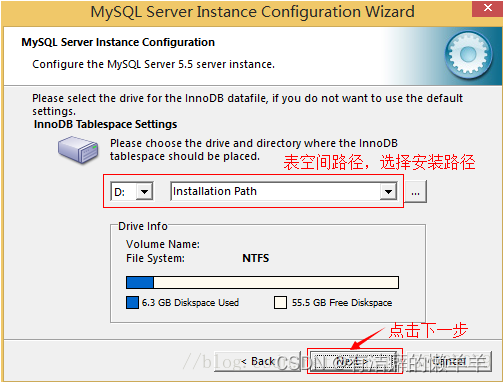
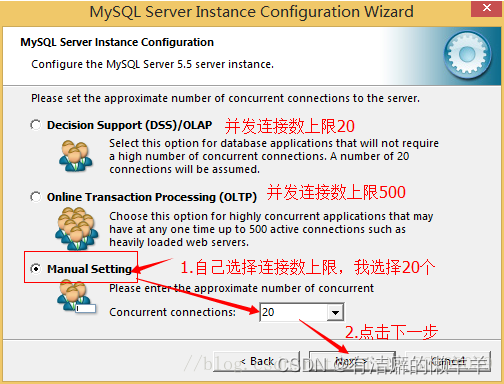
(4)选择网站并发连接数,同时连接的数目


(5)启用TCP/IP连接,设定端口 (6)设置默认数据库语言编码
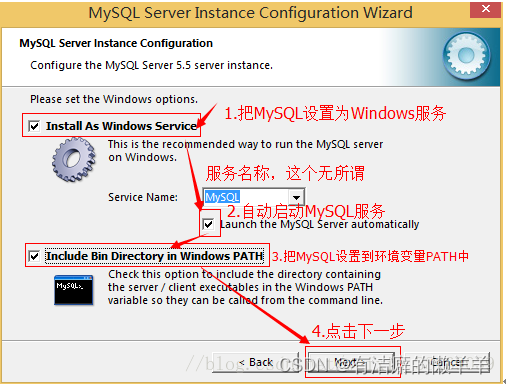
- mysql安装为windows服务,
还可以指定ServiceName(服务标识名称),是否将mysql的bin目录加入到WindowsPATH
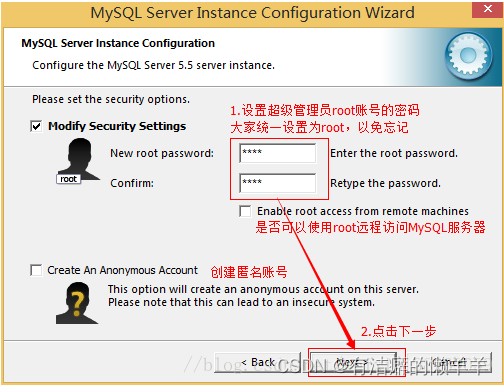
(8)修改默认root用户(超级管理)的密码
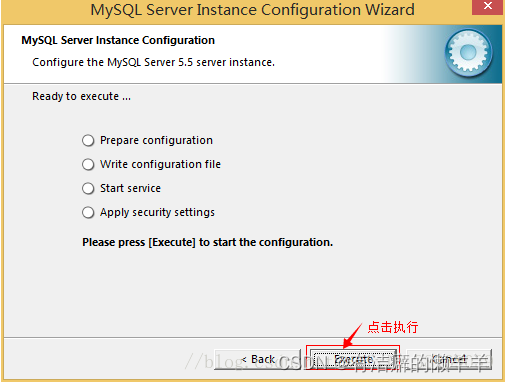

(9)按“Execute”使设置生效,即完成MYSQL的安装和配置。
(三)安装SQLyog
安装sqlyog过程比较顺畅
- 首先打开老师发的sqllyog安装包,我选择了x64版本

- 安装简体中文-->下一步-->选择安装位置-->安装完成-->下一步结束
(此步骤较简单,不配图了)
- 注册(打开老师发的安装必看.txt)

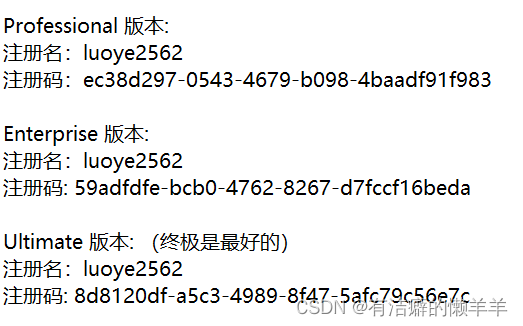
复制注册码,粘贴注册,选择一个即可,完成注册
(4)新建-->输入密码,进行连接(我选择的是装mysql时的密码)
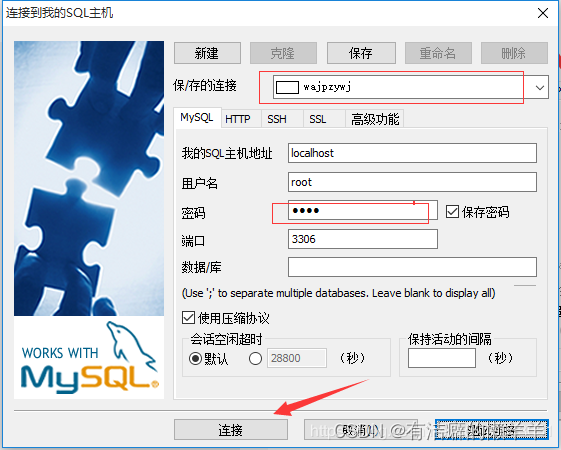
- 点击连接,变更点是,此时即可进入主界面
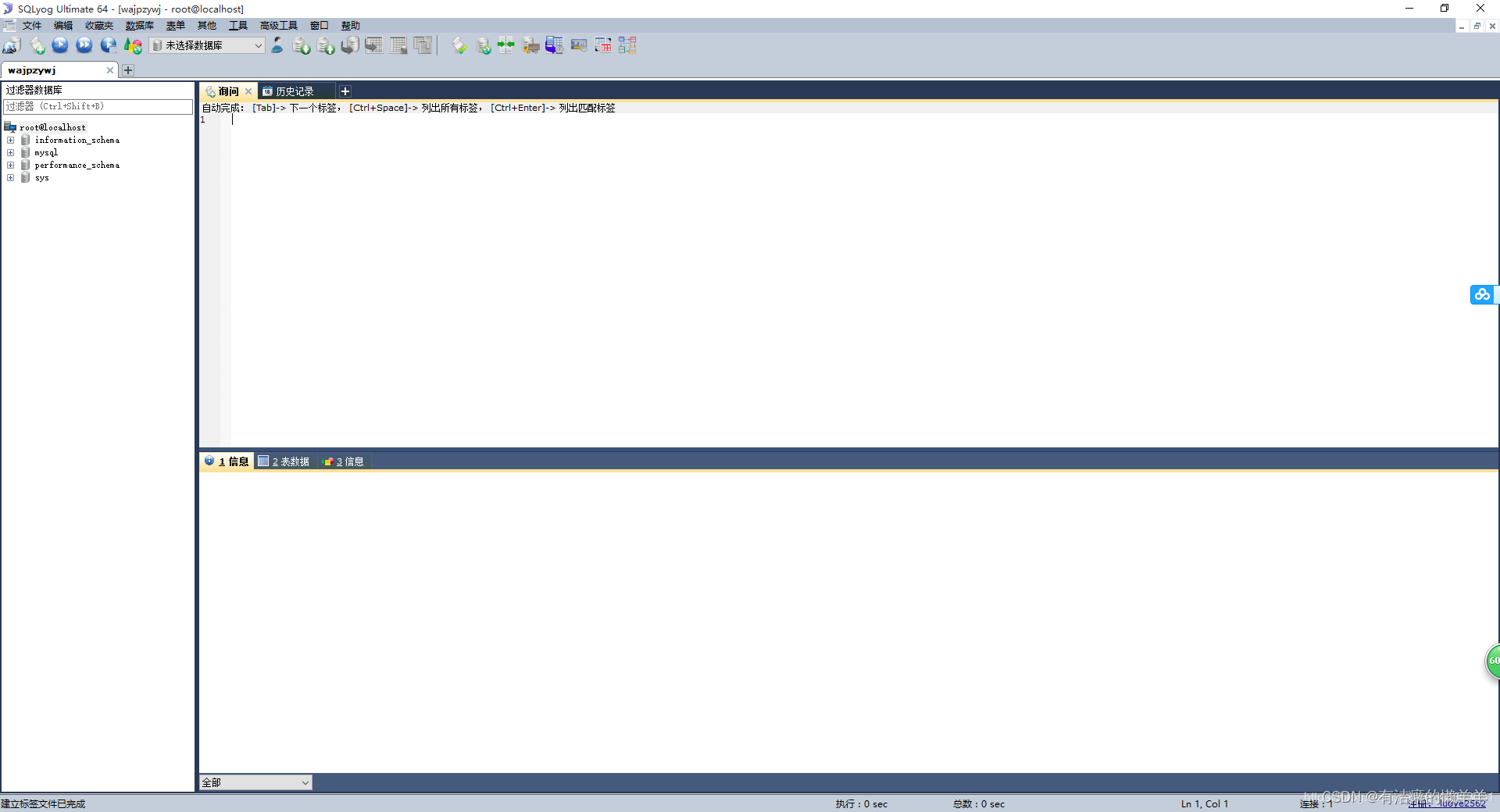
-
3.问题分析
-
(一)卸载mysql过程中的问题
(1)在第一步停止服务时,我对windows10系统不太熟悉,没有找到windows10管理工具,就选择了用cmd命令的形式,找到服务页面并停止。

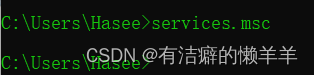
(2)mysql安装目录下的文件夹删除不了,通过百度查找到办法。
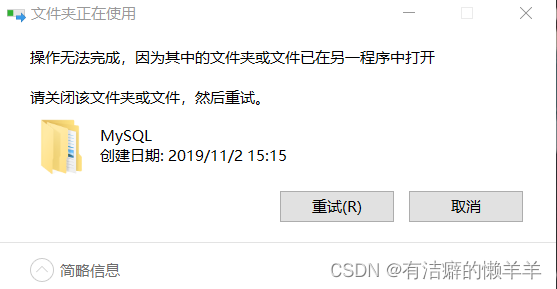
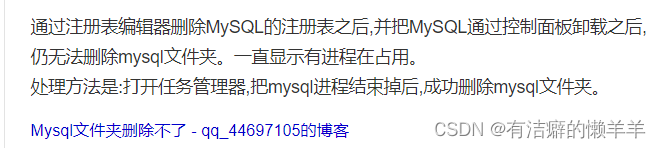
删除mysql文件夹的过程中,用到了各种办法:
- 从控制面板的应用中把软件和文件一个个卸载
- 在mysql文件夹下删除文件
- 在文件夹路径处搜索mysql找到相应删除文件并删除
(3)删除隐藏文件:
最开始自己没有找到 “C:\ProgramData \MySQL ”文件夹,我是直接复制 “C:\ProgramData ”到地址栏回车找到文件夹,将整个MySQL文件夹删除掉的。
-
(二)安装mysql
安装mysql的过程还是比较顺畅的,一直next的过程没出现什么问题,我知道与了解的最容易出现问题的部分是:
- “Execute”使设置生效,完成MYSQL的安装和配置的最后一步:
4项配置没有完全成功的原因是mysql起初没有卸载干净,卸载完全后,应该没什么问题
- 设置用户密码在远程链接的时候非常重要,需要谨记。
- 安装mysql前需要注意把杀毒软件关闭
-
(三)卸载mysql
卸载mysql时的过程也是比较流畅的
有一种情况我没有遇到,看网上有人在新建连接时,出现报错2058:

(1)其原因:mysql 密码加密方法变了
(2)解决方法:
- windows 下cmd 登录 mysql -u root -p 登录你的 mysql 数据库,
- 然后执行这条SQL:
ALTER USER 'root'@'localhost' IDENTIFIED WITH mysql_native_password BY 'password';
#password 是你自己设置的root密码
- 在重新配置SQLyog的连接并修改密码,即可连接成功
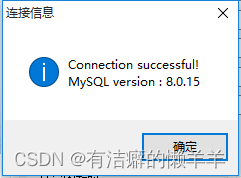
4、总结
(1)卸载mysql要比安装mysql还要困难一点,遇到的问题相对多一点。
(2)解决问题方法多样化。在卸载文件夹的时候自己用到了很多的方法,他总在告诉我有其他的文件或者文件夹在进程中运行,自己把其他的文件都关了,可是还在报错。我就通过控制面板卸载应用、路径搜索、搜索关键字“mysql”的各种方法进行找寻有关mysql的文件最终把mysql卸载干净
(3)基础(卸载)打好后面(安装)的过程才能没有问题。卸载mysql完全干净,后面安装才能没有错误,就像学习一样前面的基础不打好后面的困难更多。
(4)我对这次自己的实验还是很满意的,上学期只安装过mysql,可是过程都忘记了。这一次既练习了卸载又练习了安装非常开心。并且自己从网页上也查到了许多自己包括其他的人遇到的各种问题,并且看到解决方案,收获很多。






















 5911
5911











 被折叠的 条评论
为什么被折叠?
被折叠的 条评论
为什么被折叠?








